Содержание
- 2. 1. Сколько входит ячеек в блок А1:С3? 9 ячеек
- 3. 2.Сколько ячеек электронной таблицы включают в себя следующие диапазоны: А) А2 : В10 б) С13 :
- 4. 3.Дан фрагмент электронной таблицы в режиме отображения формул: А) Что будет выведено в ячейки A2 и
- 5. 4.В чем заключается принцип относительной адресации? Принцип относительной адресации заключается в том, что адреса ячеек, которые
- 6. 5.В чем заключается принцип абсолютной адресации? Используется в том случае, если необходимо при копировании формулы адрес
- 7. 6.Какой вид примет содержащая абсолютную и относительную ссылку формула =$A$1*B1, записанная в ячейке С1, после ее
- 8. Построение диаграмм в электронной таблице MS Excel
- 9. Диаграмма – это представление данных таблицы в графическом виде, которое используется для анализа и сравнения данных.
- 10. Виды диаграмм: 1. Гистограмма. Гистограмму удобно использовать, когда необходимо получить наглядную сравнительную характеристику каких-либо данных.
- 11. 2. Линейчатая диаграмма. Линейчатая диаграмма отображает значения различных категорий.
- 12. 3. График. Отображает развитие процесса во времени или по категориям.
- 13. 4. Круговая диаграмма. Круговую диаграмму удобно использовать для просмотра распределения какого-либо процесса во времени.
- 14. 5. Точечная диаграмма. Точечную диаграмму удобно использовать, когда необходимо проследить, как меняется одна величина, в зависимости
- 15. 6. Диаграмма с областями. Отображает изменение значений ряда с течением времени
- 16. 7. Кольцевая диаграмма. Сходна с круговой диаграммой, но может отображать несколько рядов данных.
- 17. 8. Лепестковая диаграмма. Представляет собой график в полярной системе координат.
- 18. 9. Поверхность. Отображает изменения значений по двум измерениям в виде поверхности.
- 19. 10. Пузырьковая диаграмма. Отображает на плоскости наборы из трех значений.
- 20. 11. Биржевая диаграмма. Отображает наборы данных из трех значений.
- 21. 12. Цилиндрическая диаграмма. Это гистограмма со столбцами в виде цилиндров.
- 22. 13. Коническая диаграмма. Это гистограмма со столбцами в виде конусов.
- 23. 14. Пирамидальная диаграмма. Это гистограмма со столбцами в виде пирамид.
- 24. ПРИМЕР 1 Этапы создания диаграммы «Времена года»
- 25. 2. Выделить объект, содержащий данные для ее построения;
- 26. 3. Перейти во вкладку ВСТАВКА
- 27. 4. Выбрать тип диаграммы из предлагаемого набора;
- 28. 5. Результат построения легенда
- 29. Если данные вначале не были выделены
- 30. Подпись данных
- 31. Основные элементы диаграммы Ряды данных Категории Область диаграммы Область построения диаграммы Ось значений Ось категорий Шкала
- 32. ЗАДАНИЕ 1.Построить гистограмму
- 33. ЗАДАНИЕ 2. «Экологическая обстановка нашего города» Вам дается четыре параметра оценки экологического состояния города: - состояние
- 34. ЗАДАНИЕ 3. «Экологическое состояние атмосферы в школе» По каким параметрам можно оценить экологическое состояние атмосферы школы.
- 36. Скачать презентацию


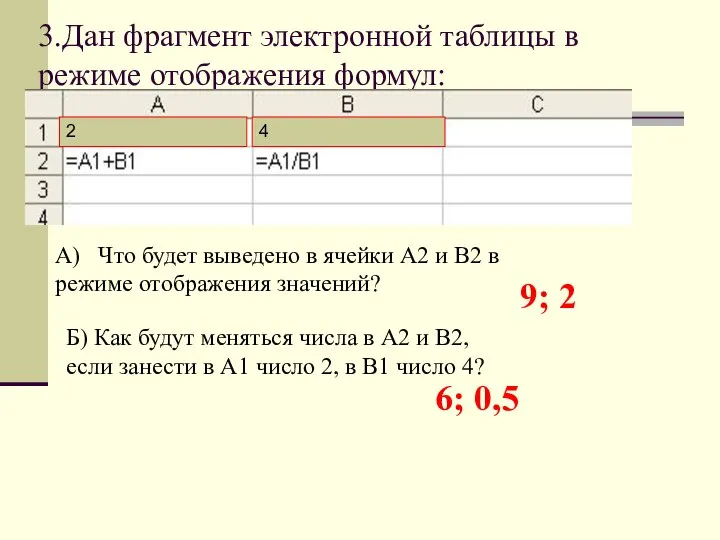


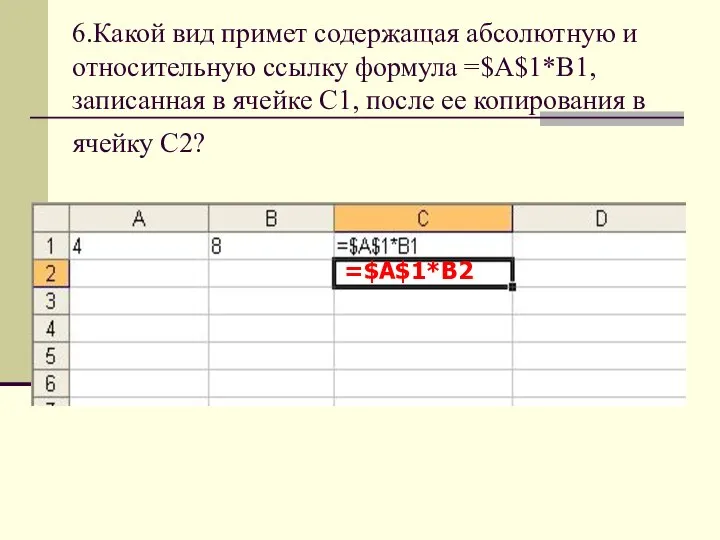

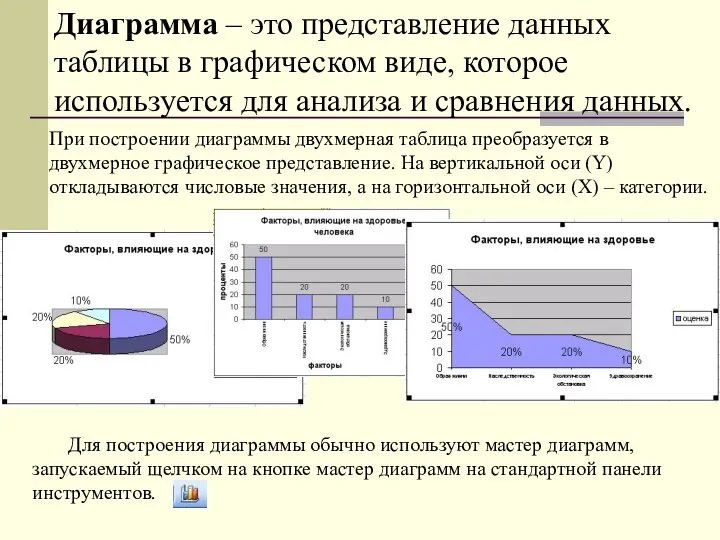
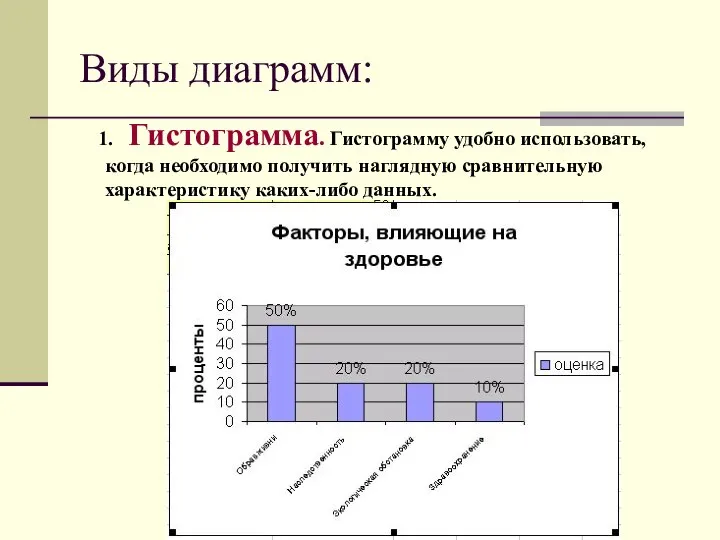
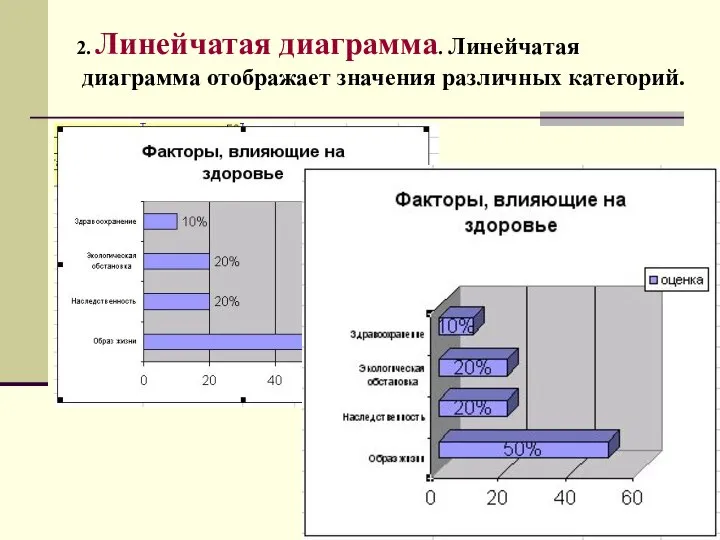
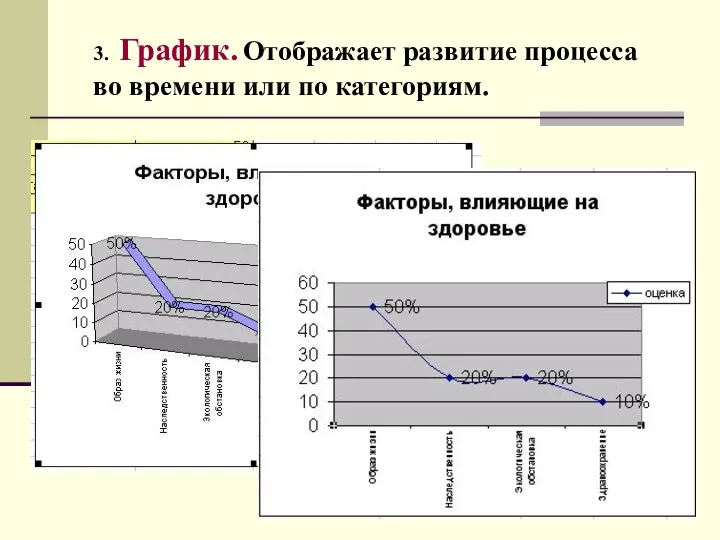
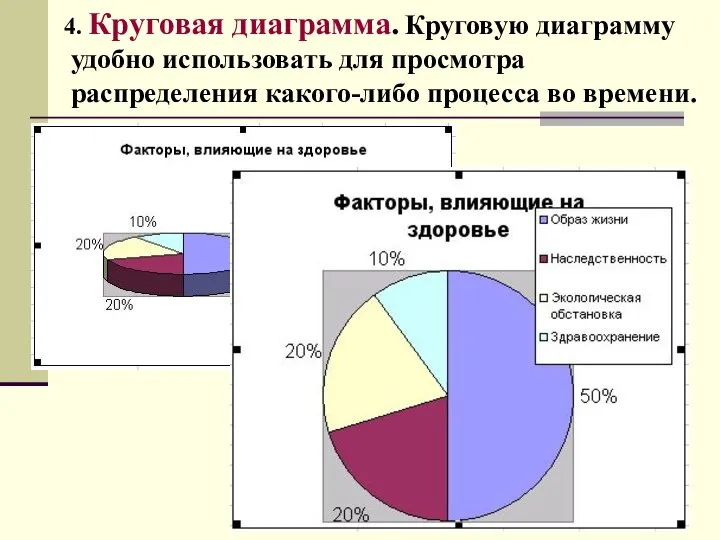
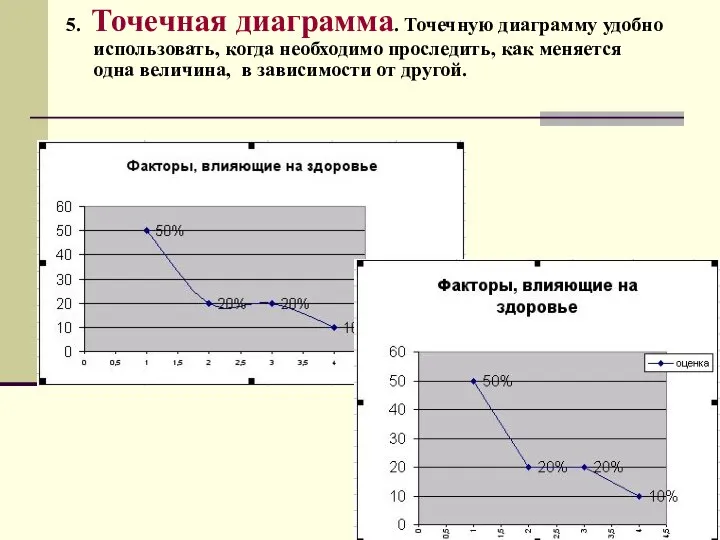

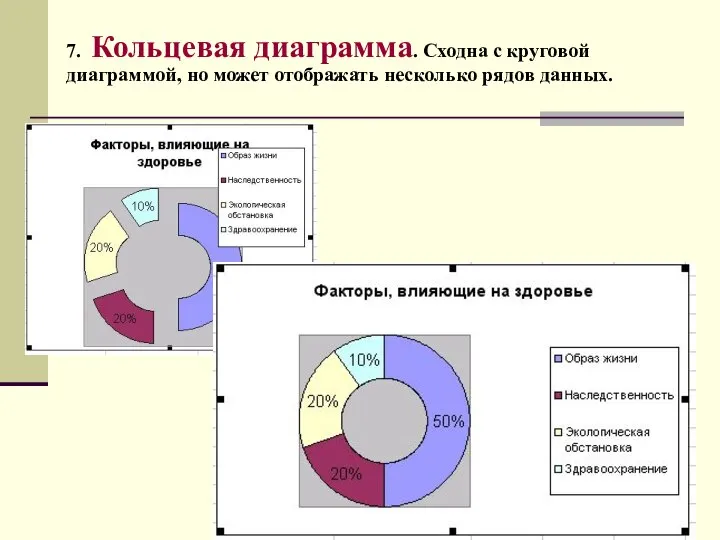
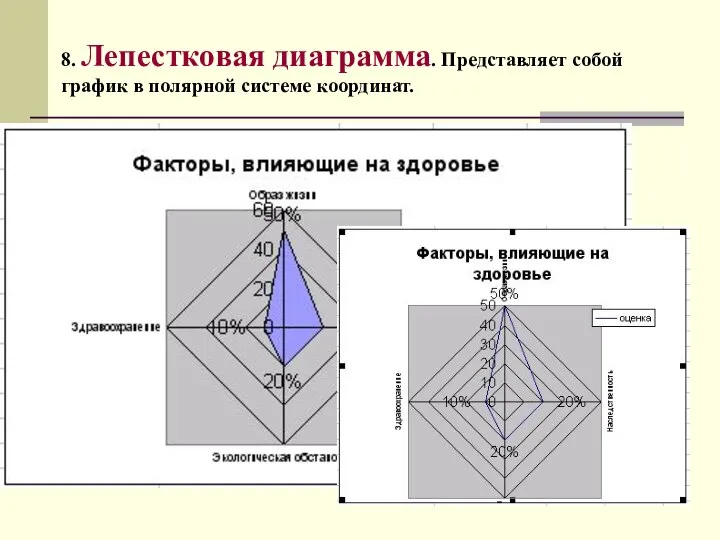
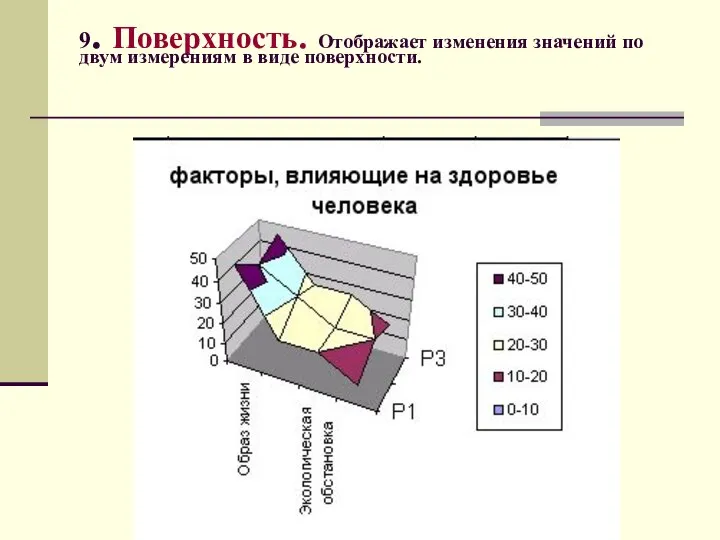
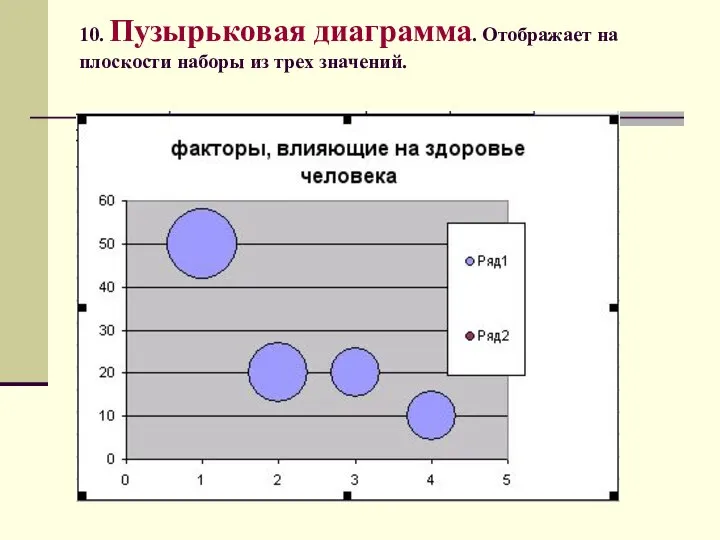
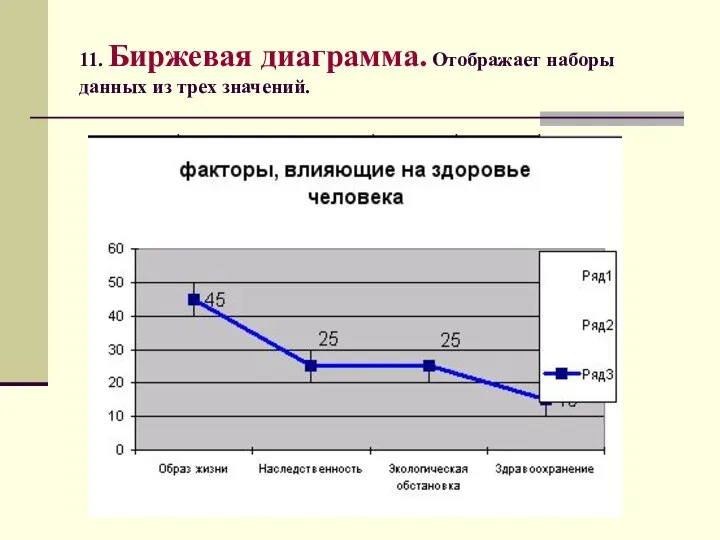
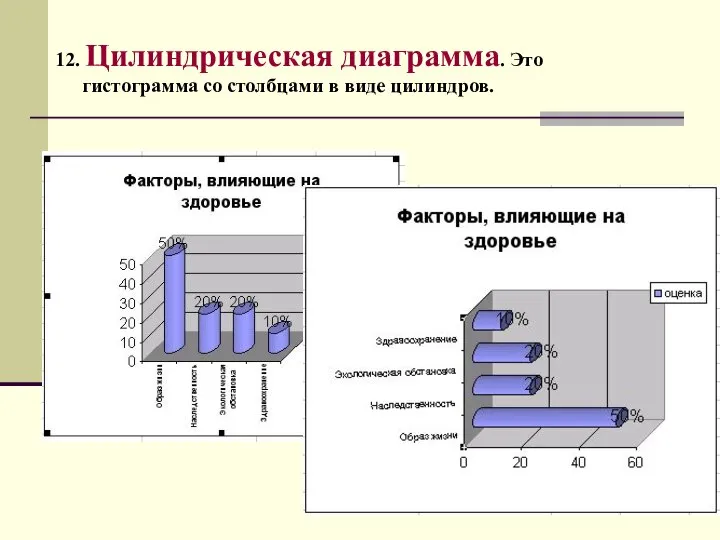
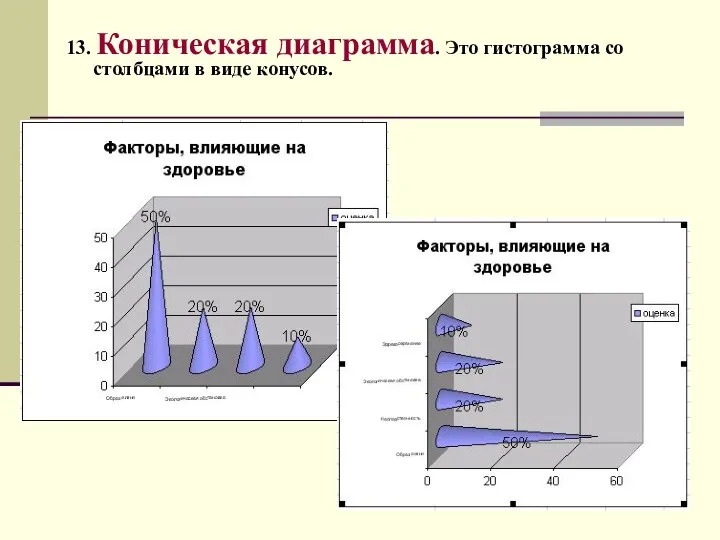
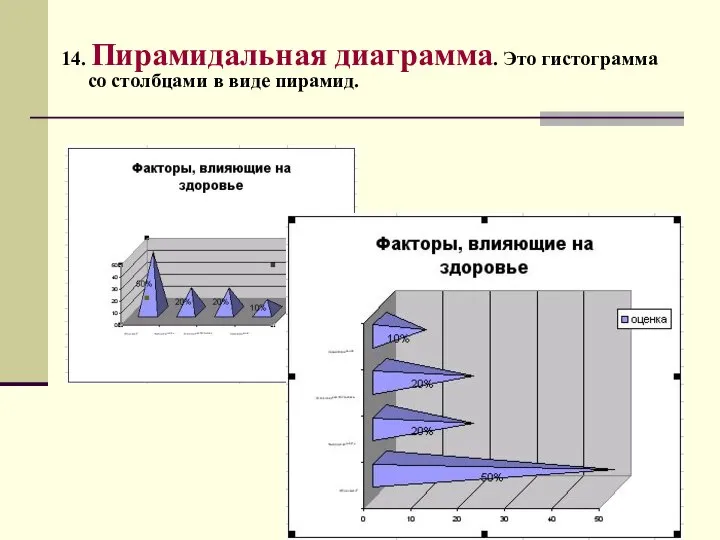




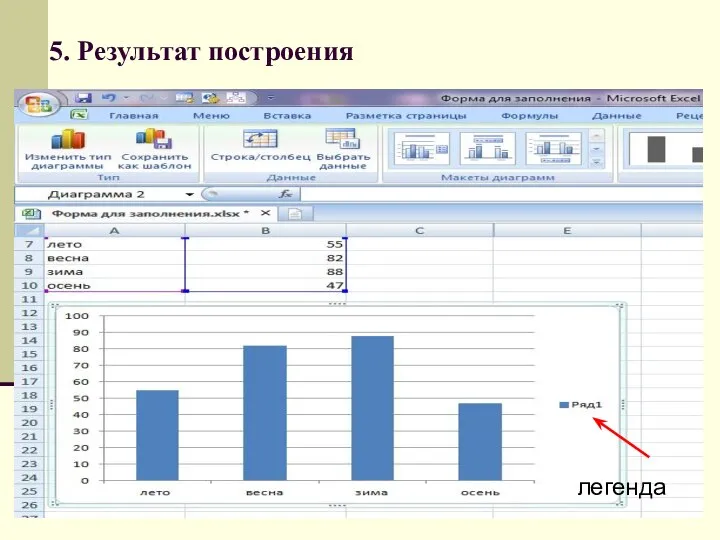

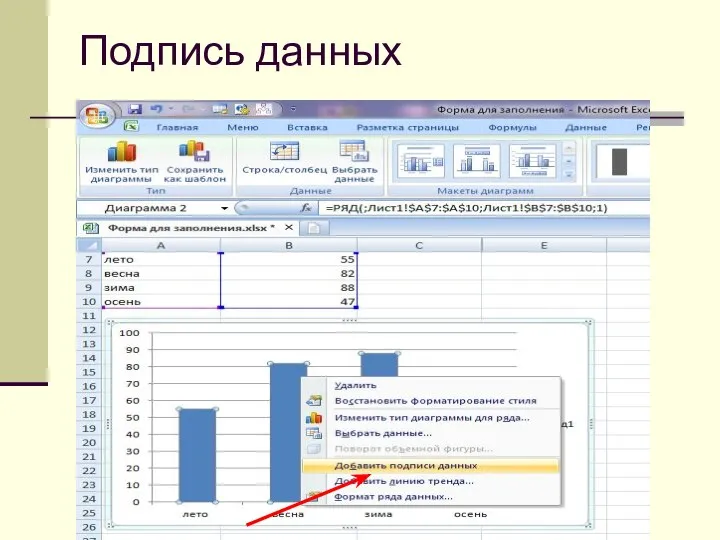
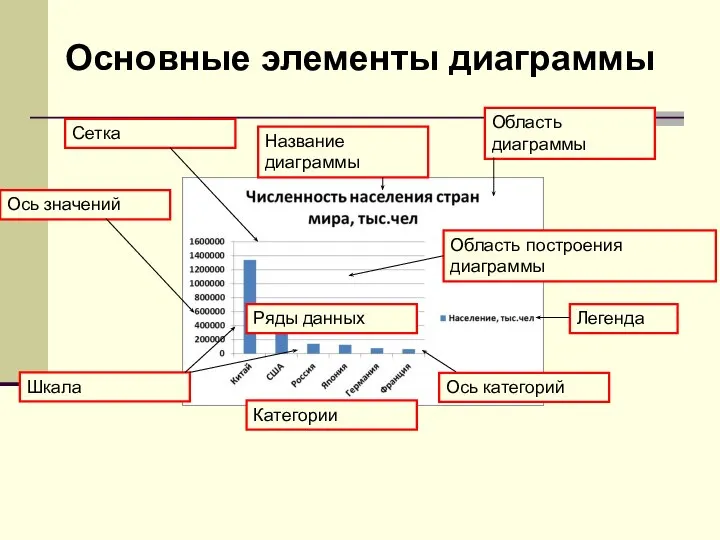
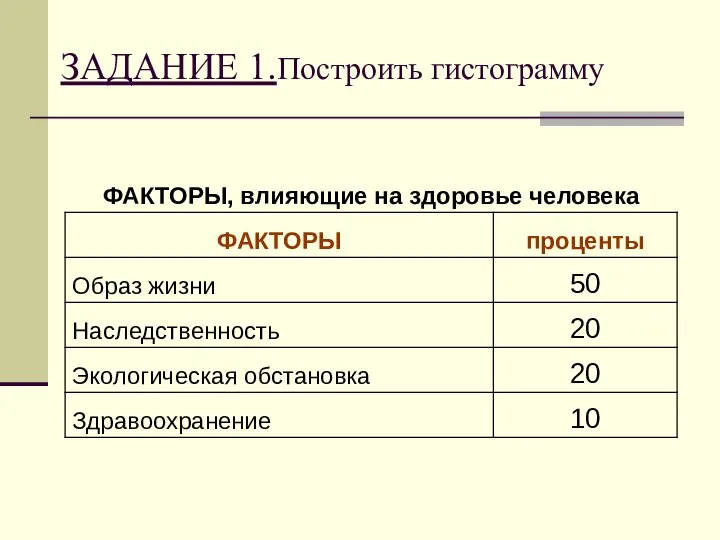


 Объекты защиты и угрозы безопасности в автоматизированных системах
Объекты защиты и угрозы безопасности в автоматизированных системах Гоночная игра Rocket League
Гоночная игра Rocket League Презентация "Почему знак @ называется собакой?" - скачать презентации по Информатике
Презентация "Почему знак @ называется собакой?" - скачать презентации по Информатике Риторические позиции оратора
Риторические позиции оратора Создание и заполнение баз данных. 9 класс
Создание и заполнение баз данных. 9 класс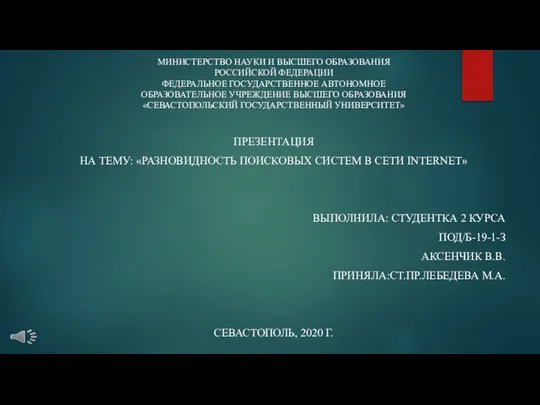 Разновидность поисковых систем в сети Internet
Разновидность поисковых систем в сети Internet Технологии работы со звуком
Технологии работы со звуком Зачем нужна информатика
Зачем нужна информатика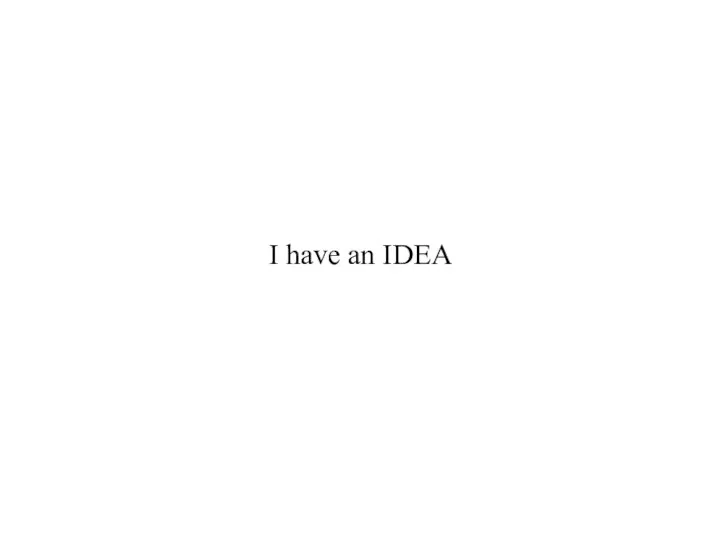 Симметричный блочный алгоритм шифрования данных IDEA
Симметричный блочный алгоритм шифрования данных IDEA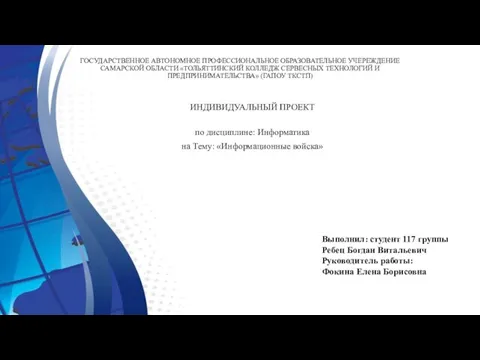 Информационные войска
Информационные войска Нахождение одного процента от числа
Нахождение одного процента от числа Презентация на тему Алгоритм и его формальное исполнение
Презентация на тему Алгоритм и его формальное исполнение Сбалансированные поисковые деревья АВЛ-дерево
Сбалансированные поисковые деревья АВЛ-дерево Газета Ровесник. Декабрь 2015
Газета Ровесник. Декабрь 2015 Игра Fortnite
Игра Fortnite IrfanView — бесплатный графический редактор
IrfanView — бесплатный графический редактор Презентация "MSC.Dytran - 02" - скачать презентации по Информатике
Презентация "MSC.Dytran - 02" - скачать презентации по Информатике Advance BBMA
Advance BBMA Динамические (электронные) таблицы как информационные объекты
Динамические (электронные) таблицы как информационные объекты Аппаратное и программное обеспечение. Характеристики мобильных устройств (тема 1)
Аппаратное и программное обеспечение. Характеристики мобильных устройств (тема 1) Сетевое планирование
Сетевое планирование Генерация (псевдо) случайных чисел в языке СИ
Генерация (псевдо) случайных чисел в языке СИ Что такое логическое программирование
Что такое логическое программирование Изучение массивов. (Лабораторная работа 7)
Изучение массивов. (Лабораторная работа 7)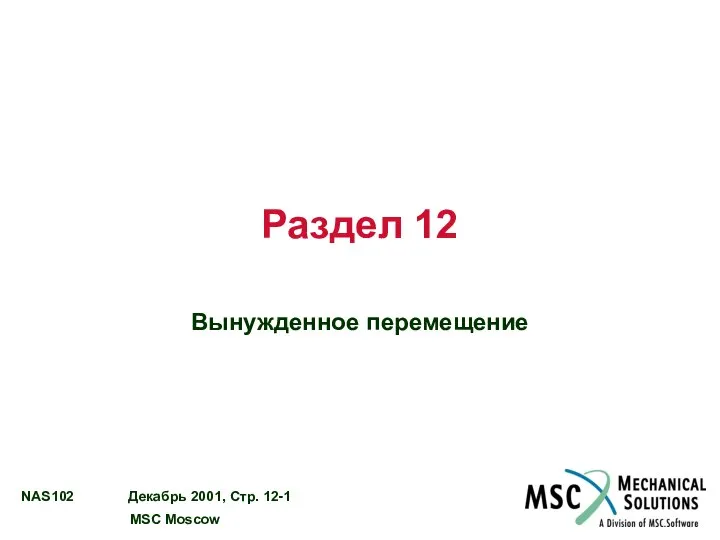 Раздел 12 Вынужденное перемещение
Раздел 12 Вынужденное перемещение  Информационная диагностика объекта
Информационная диагностика объекта Глобальная сеть Internet
Глобальная сеть Internet Строки. Тема 8
Строки. Тема 8